Mac no reproduce sonido: ¿cómo se soluciona?
Realmente puede suceder que mientras usas tus dispositivos como tu computadora Mac, por ejemplo, pueda haber errores. Uno de los problemas que muchos encuentran frecuentemente es cuando Mac no reproduce sonido. Por supuesto, existen razones por las que sucedió tal cosa y ¿qué soluciones tenemos que ejecutar para solucionar el error?
En este artículo, vamos a descubrir todas las cosas importantes que debes saber cuando tu Mac no reproduce sonido. Y aunque puede haber muchas causas para dicho dilema, haber podido analizar las posibles soluciones sería de gran ayuda para abordarlo de la manera más rápida posible.
Contenido del artículo Parte 1. ¿Cuáles son las razones por las que mi Mac no reproduce sonido?Parte 2. ¿Cuáles son algunas de las soluciones para solucionar el error de que Mac no reproduce sonido?Parte 3. Bonificación: ¿Cuál es la forma más rápida y cómoda de escuchar? Spotify ¿Pistas de música sin límite?Parte 4. Para resumirlo todo
Parte 1. ¿Cuáles son las razones por las que mi Mac no reproduce sonido?
Antes de comenzar a descubrir las soluciones para que Mac no reproduzca sonido, conozcamos las posibles causas o razones por las que ocurre tal dilema. Hemos enumerado todas estas causas probables para que también le sirvan de guía a la hora de elegir la solución para abordar el dilema.
- Es posible que su computadora Mac tenga algunos problemas con el firmware o el controlador.
- El sistema ha encontrado problemas con la codificación y decodificación o hay problemas con la salida de los formatos de sonido del sistema.
- El hardware que está utilizando, como sus auriculares, audífonos o parlantes, tiene problemas o no funciona correctamente.
- La aplicación que has instalado en tu Mac para reproducir tu archivo multimedia puede estar dañada o hay una incompatibilidad de formato con los formatos del audio.
- Los componentes que son esenciales para reproducir sonidos en su computadora Mac no se cargaron de la manera correcta.
- El archivo multimedia que estás intentando reproducir está dañado o no se ha descargado correctamente; también puede suceder que le falte un encabezado.
- La ubicación del firmware de sonido está dañada o faltan archivos.
- Ha habido un cambio en la configuración de su computadora Mac, lo que puede ocurrir involuntariamente y esta podría ser la causa por la cual se encuentran problemas de audio en su Macbook ordenador.
- La conexión a Internet que estás utilizando no es estable, por eso hay problemas con tu navegador y el sonido no carga.
- Es posible que haya silenciado el sonido.
- Su computadora no se inició bien y correctamente.
- El sistema de su computadora Mac no está actualizado.
- No seleccionó sus parlantes como dispositivo de salida.

Estas son sólo algunas de las posibles razones por las que Mac no reproduce sonido, siempre puedes acceder a tu navegador web y buscar las soluciones adecuadas a cada una de estas posibles causas o al dilema en general.
Parte 2. ¿Cuáles son algunas de las soluciones para solucionar el error de que Mac no reproduce sonido?
Ha sido fantástico que ahora tengamos ideas sobre las posibles causas de por qué Mac no reproduce sonido. Seguramente hay muchas razones por las que sucedió algo así. Ahora que ya somos conscientes de estos motivos, ha llegado el momento de discutir las soluciones para solucionarlo finalmente.
Verifique la configuración de sonido y asegúrese de que sea correcta
Si involuntariamente ha realizado algunos cambios en la configuración de su Mac, le causaría muchos problemas; para solucionarlo, estos son los pasos a seguir:
- Vaya a Finder y luego navegue hasta que pueda ir a la opción Preferencias del sistema y luego pasar a Sonido.
- Una vez que la Configuración de sonido haya aparecido en la pantalla, vaya a la pestaña Salida y debe asegurarse de haber configurado la salida predeterminada para los parlantes internos de su dispositivo; también puede configurar otros dispositivos como prefiera.
- También puedes comprobar un poco los altavoces de salida y no deben estar silenciados. Si también quieres asegurarte de que los altavoces sean audibles, siempre puedes ajustar el volumen de salida.
Intente restablecer el dispositivo Bluetooth que ha conectado a su Mac
También puede suceder que la razón por la que Mac no reproduce sea el dilema de tu conexión Bluetooth. Para comprobarlo tienes que:
- Abra Finder, vaya a Preferencias del Sistema y luego vaya a Configuración de Bluetooth.
- Una vez que haya iniciado la ventana de Bluetooth, elija el dispositivo que ha conectado y luego intente eliminarlo. Incluso puedes desactivar la función Bluetooth desde aquí. Luego, espera unos minutos hasta que intentes encenderlo.
- Una vez hecho esto, ahora puede intentar volver a conectar su dispositivo Bluetooth a su computadora Mac.
- En caso de que aún no funcione, toque el ícono de Bluetooth que verá en el Finder y luego proceda a Depurar y luego vaya a Restablecer valores de fábrica de todos los dispositivos Apple conectados.
- Sólo tienes que seguir un proceso de clic muy simple para restablecer todos los dispositivos conectados, así como la configuración de Bluetooth.
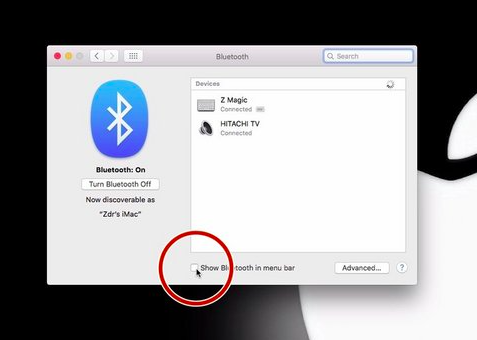
Parte 3. Bonificación: ¿Cuál es la forma más rápida y cómoda de escuchar? Spotify ¿Pistas de música sin límite?
Si estamos a punto de analizar las mejores formas de acceder a servicios de música en línea, probablemente conozca Spotify. Bueno, este sitio de transmisión de música en línea ha justificado ser aclamado como uno de los mejores, tiene características realmente sorprendentes. Pero claro, tendrás que pagar de una forma u otra para poder disfrutar de otras de sus maravillosas funciones.
Sin embargo, ¿quién no querría una Spotify ¿suscripción? Todos lo hacemos, ¡imagínate poder escuchar canciones gratis! Pero existen limitaciones y, siempre que esté de acuerdo con estas limitaciones, podrá disfrutar del plan gratuito de Spotify. En un plan gratuito, debes tener una conexión a Internet que debe ser estable, y también debes soportar escuchar canciones mientras escuchas anuncios en el medio. Además, también tienes saltos limitados, por lo que si ya has consumido tu límite, no te queda más remedio que escuchar las canciones que están por llegar y esperar hasta que vuelvas a tener saltos libres. Entonces, técnicamente cuando eliges escuchar el plan gratuito, estamos hablando de escuchar Spotify en línea.
Pero si tienes suficiente dinero, puedes comprar una suscripción a Spotifyy disfruta de una suscripción premium con muchas funciones que incluyen escuchar Spotify pistas de música sin conexión! Sin embargo, no la mayoría de las personas pueden permitirse ese lujo, por lo que es realmente necesario buscar formas, ¡y estamos aquí para ayudarlo!
Estamos a punto de presentarte TunesFun Spotify Music Converter, una herramienta muy confiable para que puedas acceder cómoda y fácilmente Spotify ¡Pistas de música sin límite! Esta herramienta puede hacer muchas cosas, echemos un vistazo a la lista de características de este TunesFun Spotify Music Converter¡Y sea testigo de lo increíble que puede ser la herramienta!
- Descarga fácilmente Spotify pistas de musica y convertirlos a tipos de archivos como MP3, MP4, AC3, FLAC, AIFF, WAV y mucho más. ¡Estos formatos de archivo son flexibles y de más fácil acceso si tienes varios reproductores para usar!
- ¡Ahorre tiempo, esfuerzo e incluso energía disfrutando de un proceso de conversión de tarifas muy rápido!
- ¡Disfruta de archivos de música que no se ven comprometidos incluso si el proceso de conversión es rápido! ¡Incluso puedes conservar etiquetas de identificación y metadatos de tus archivos de música!
- Disfrute de una interfaz muy sencilla que incluso los nuevos usuarios disfrutarían usando. Veamos los pasos que debemos seguir para convertir con éxito nuestro Spotify pistas de música a través de la ayuda del TunesFun Spotify Music Converter.
Paso 1. Comience el proceso descargando e instalando el TunesFun Spotify Music Converter en tu dispositivo. Toque la pestaña Agregar archivos o use el método de arrastrar y soltar para importar todos los archivos de música que desea convertir. También puedes utilizar el método en el que tienes que copiar las URL de los archivos de música.

Paso 2. Elija el formato de archivo que necesita. Una vez seleccionado, ahora necesita crear una carpeta para guardar todos los archivos de música que han pasado por el proceso de conversión.

Paso 3. Presione la pestaña Convertir y luego espere unos minutos hasta que todos los archivos que ha agregado se hayan convertido por completo.

Parte 4. Para resumirlo todo
Es un gran alivio saber que existen soluciones que podemos intentar ejecutar cuando Mac no reproduce sonido. Una vez que hayamos probado todas las soluciones, al final siempre llegará un buen resultado. Por otro lado, también es genial que hayamos compartido contigo el uso de TunesFun Spotify Music Converter, esta herramienta profesional es el mejor socio que jamás tendrá para hacer que sus archivos de música sean mejor manejables que nunca.
Comente